Excel: 퍼지 일치와 함께 vlookup을 사용하는 방법
Excel에서 VLOOKUP 함수를 사용하여 한 범위에서 특정 값을 검색하고 다른 범위에서 해당 값을 반환할 수 있습니다.
이 함수는 다음 기본 구문을 사용합니다.
VLOOKUP(lookup_value, table_array, col_index_num, [range_lookup])
금:
- lookup_value : 찾을 값
- table_array : 검색할 셀 범위
- col_index_num : 반환 값이 포함된 열 번호
- range_lookup : TRUE = 대략적인 일치 항목을 찾습니다. FALSE = 정확한 일치 항목을 찾습니다.
VLOOKUP 함수의 마지막 인수에 TRUE를 사용하면 조회 값과 대략적으로 일치하는 항목을 찾을 수 있습니다.
조회 값과 정확히 일치하는 항목을 찾을 수 없는 경우 유사 항목 일치는 조회 값 아래 범위에서 다음으로 가장 큰 값입니다.
올바른 퍼지 일치 항목을 찾으려면 범위의 첫 번째 열이 숫자 또는 알파벳순으로 정렬된 것으로 가정됩니다.
다음 예에서는 Excel에서 VLOOKUP 함수를 사용하여 대략적인 일치 항목을 찾는 방법을 보여줍니다.
예: Excel에서 퍼지 일치와 함께 VLOOKUP 사용
다양한 농구 선수에 대한 정보가 포함된 다음과 같은 데이터 세트가 Excel에 있다고 가정해 보겠습니다.
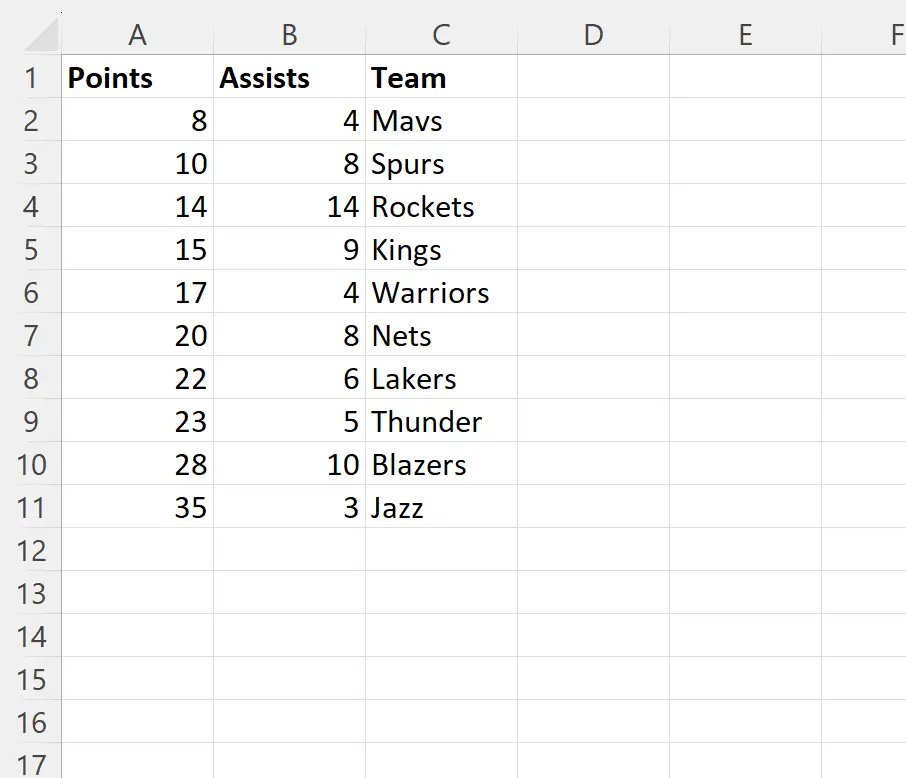
VLOOKUP 함수를 사용하여 포인트 열에서 28 이라는 값을 찾고 해당 팀 이름을 반환한다고 가정해 보겠습니다.
이를 위해 셀 E2 에 다음 수식을 입력할 수 있습니다.
=VLOOKUP( F1 , A1:C11 , 3, TRUE)
다음 스크린샷은 실제로 이 수식을 사용하는 방법을 보여줍니다.
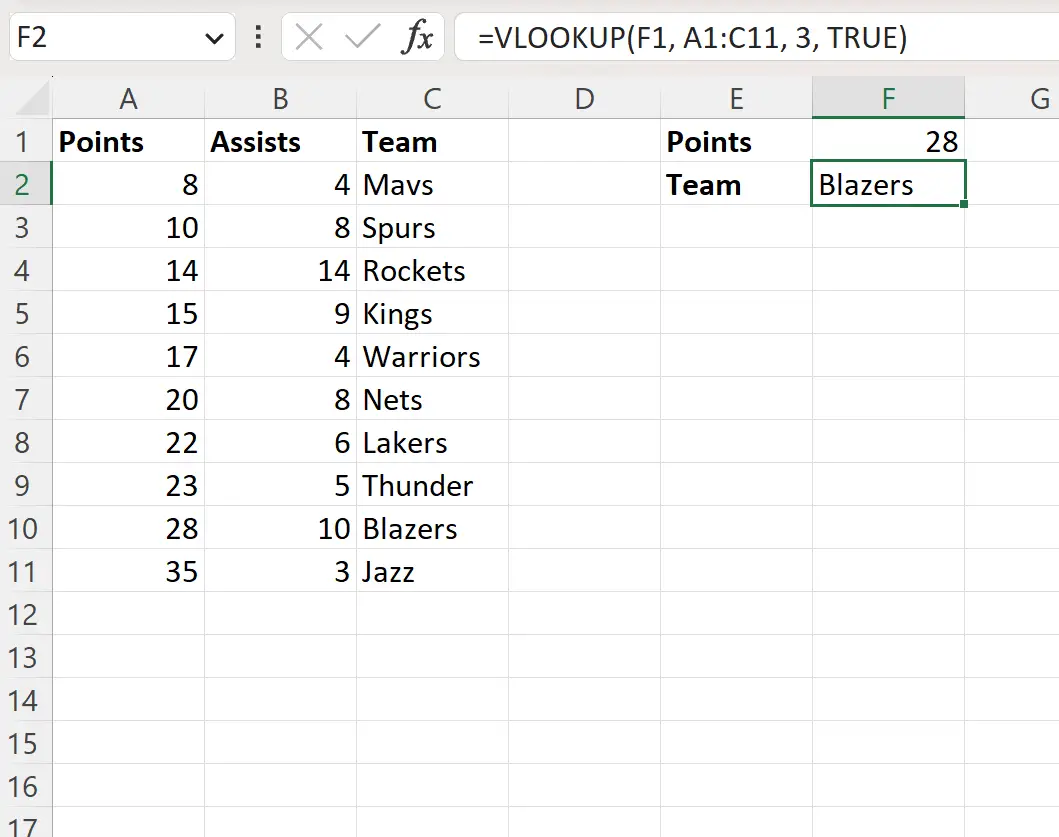
수식은 데이터세트의 포인트 열에서 값 28을 찾고 팀 열 ( Blazers )에 해당 값을 반환합니다.
검색값과 정확히 일치하는 항목이 발견되었기 때문에 퍼지 일치 항목을 검색할 필요가 없었습니다.
그러나 존재하지 않는 값인 포인트 열에서 값 19를 찾고 있다고 가정해 보겠습니다.
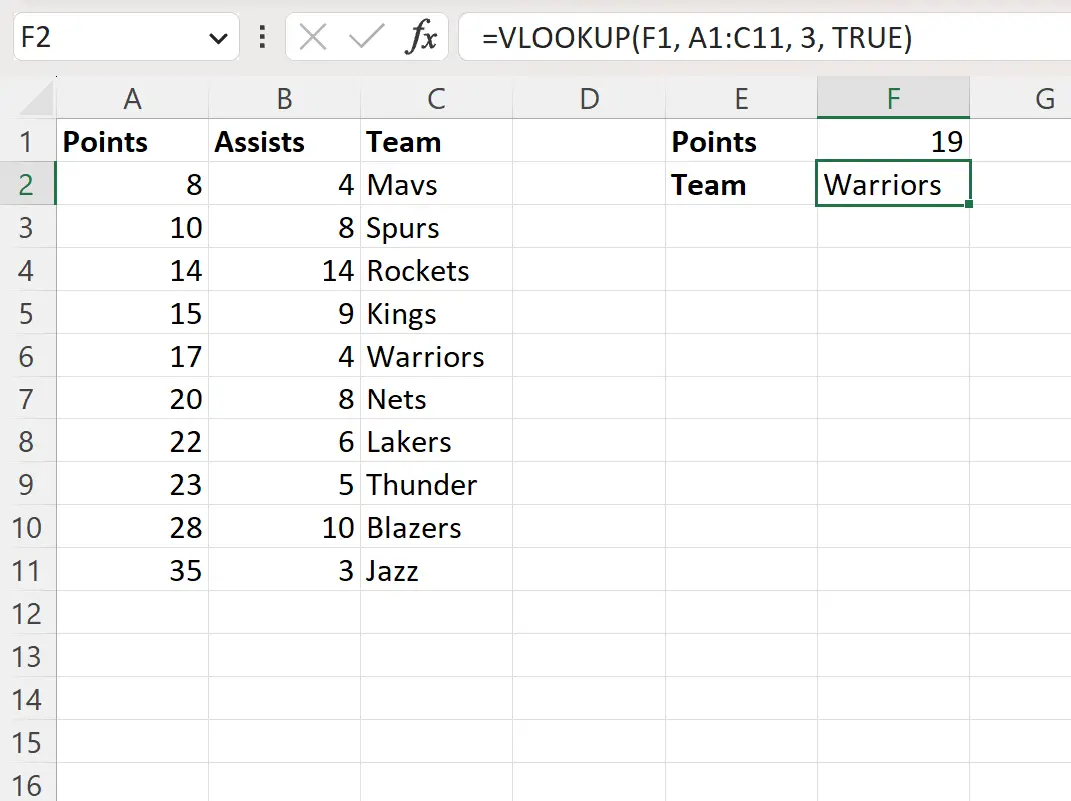
포인트 열에 19 라는 값이 존재하지 않았기 때문에 VLOOKUP 함수는 19보다 작은 포인트 열에서 다음으로 높은 값을 찾았습니다.
수식은 값 17 을 식별하고 해당 값과 일치하는 팀 이름인 Warriors를 반환했습니다.
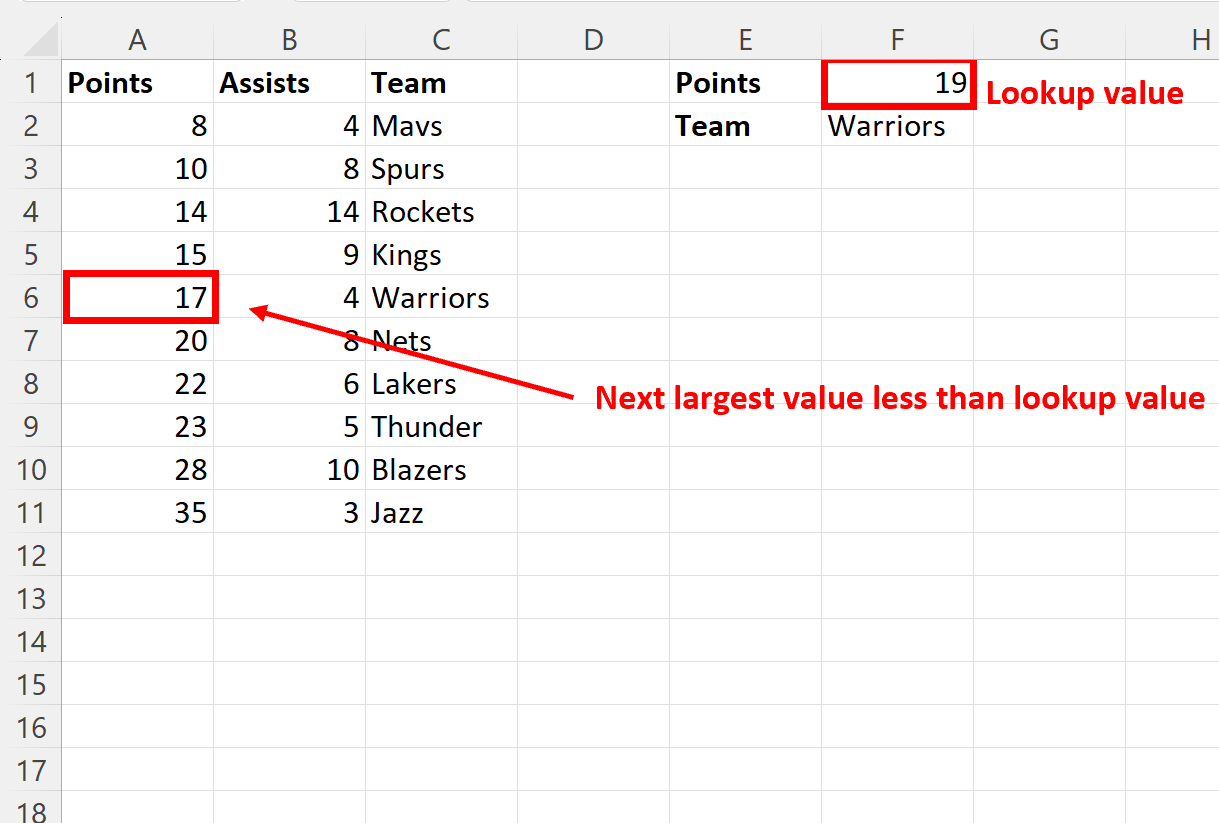
도트 열의 값은 이미 최소에서 최대로 정렬되어 있으므로 VLOOKUP 함수는 조회 값보다 작은 다음으로 큰 값을 올바르게 식별할 수 있었습니다.
검색 범위의 첫 번째 열이 정렬되지 않은 경우 VLOOKUP 함수가 예기치 않은 결과를 반환할 수 있습니다.
추가 리소스
다음 자습서에서는 Excel에서 다른 일반적인 작업을 수행하는 방법을 설명합니다.
Excel: VLOOKUP을 사용하여 여러 값을 수평으로 반환
Excel: VLOOKUP을 사용하여 0 대신 공백을 반환합니다.
Excel: 날짜별로 VLOOKUP을 사용하는 방법